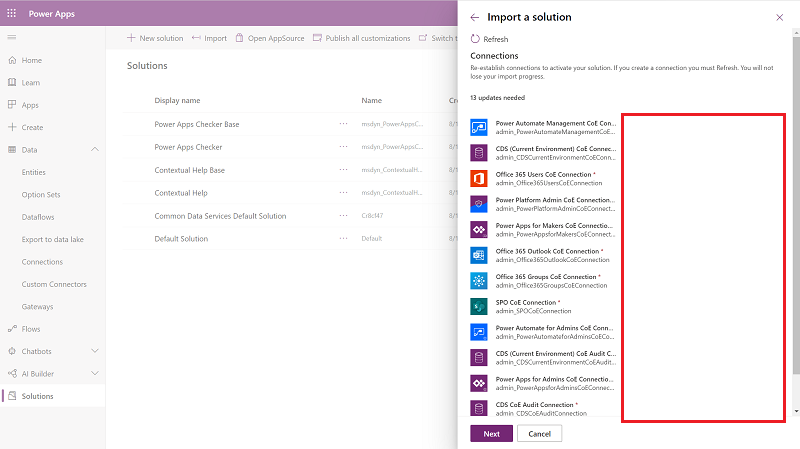إعداد المكونات الأساسية
يتم إعداد المكونات الأساسية لمزامنة جميع الموارد مِن Microsoft Power Platform إلَى جداول للحصول عَلى رؤية أكبر فِي التطبيقات والتدفقات والمنشئين الموجودة فِي البيئة لديك. تحتوي المكونات الأساسية عَلى أصول ذات صلة بمطوري التقنيات السهلة والمصنعين والمسؤولين والأمان.
وتتوفر المعلومات التالية لكل تطبيق:
- اسم العرض
- معرف التطبيق
- البيئة
- المالك
- تاريخ الإنشاء
- تاريخ التعديل
- تاريخ النشر
- تاريخ آخر تشغيل (في حالة تكوين جمع معلومات سجل التدقيق)
- تصنيف خطة التطبيق (قياسية، متميزة، موسعة)
- المستخدمون المشتركون
- المجموعات المشتركة
- مشترك مع المستأجر (نعم/لا)
- نوع التطبيق (لوحة، مستند إلَى نموذج، تطبيق نموذج SharePoint)
- تم عزل التطبيق
يمثل موصل PowerApps موصلاً قياسياً أو مخصصاً. تتوفر المعلومات التالية لكل موصل:
- معرف الموصل
- اسم العرض
- لون خلفية الأيقونة ومعرف URI
- هو موصل مخصص (نعم/لا)
- المنشئ (للموصلات المخصصة)
- الناشر
- المستوى (قياسي/متميز)
يمثل المنشئ مستخدماً قام بإنشاء تطبيق أو تدفق أو موصل مخصص أو بيئة. تتوفر المعلومات التالية لكل منشئ (تم استردادها مِن ملفات تعريف المستخدمين فِي Microsoft 365):
- اسم العرض
- المعرف
- البريد الإلكتروني (اسم المستخدم الأساسي)
- المدينة
- البلد/المنطقة
- الإدارة
- المسمى الوظيفي
- مكتب
- عدد التطبيقات (القيمة المحتسبة)
- عدد التدفقات (القيمة المحتسبة)
يمثل سجل التدقيق تفاصيل جلسة العمل الخاصة بـ Power Apps. وتتوفر المعلومات التالية لكل إدخال فِي سجل التدقيق:
- العملية (تطبيق مشغَّل، تطبيق محذوف، تدفق محذوف)
- معرف تدفق التطبيق/المجموعة
- مدينة المستخدم، والبلد/المنطقة، والقسم، والمسمى الوظيفي (من Microsoft 365)
- وقت حدث سجل التدقيق
مع تقارير Power BI، يمكنك الحصول عَلى نظرة شاملة لبيانات Dataverse باستخدام رسوم مرئية ومعلومات لجداول البيئات والتطبيقات والتدفقات والموصل ومرجع الاتصال والمنشئ وسجل التدقيق.
إنشاء بيئة لمجموعة أدوات مركز التميز
مطلوب وجود بيئة بها Dataverse لإعداد مركز التميز.
انتقِل إلَى مركز مسؤولي Microsoft Power Platform.
حدّد البيئاتالبيئات>جديد، ثم أدخل اسماً ونوعاً وغرضاً.
حدّد نعم لإنشاء قاعدة البيانات وبعد ذلك، حدّد التالي.
اترك التطبيقات العينة والبيانات معيّنة إلَى لا.
حدّد حفظ.
عليك أن تكون فِي هذه البيئة الجديدة بالنسبة لبقية التمارين. حدّد اسم البيئة فِي الزاوية العلوية اليسرى مِن الشاشة لتبديل البيئات، ثم حدّد البيئة التي قمت بإنشائها.
استيراد مجموعة مواد إنشاء المحتوى
يتضمن ALM Accelerator ميزات تتطلب تثبيت مجموعة المنشئ فِي البيئة التي تقوم بتثبيت مجموعة أدوات البداية لتشغيل مركز التميز بها.
تعليمات تثبيت مجموعة أدوات المنشئ
هناك طريقتان لاستيراد حل "مجموعة مواد المنشئ":
فيما يلي خطوات تثبيت الحل يدويًا مِن AppSource. لمزيد مِن المعلومات حول كيفية التثبيت مِن AppSource، راجع تثبيت مجموعة أدوات المنشئ.
تنزيل مجموعة أدوات المنشئ.
في الزاوية العلوية اليمنى مِن PowerApps، حدّد البيئة التي قمت بإنشائها فِي القسم السابق.
في جزء التنقل الأيسر، حدّد الحلول.
حدّد استيراد حل>استعراض ثم اختر الملف الذي قمت بتنزيله فِي الخطوة 1.
يعرض رسالة نجاح عند استيراد الحل.
راجع استيراد الحلول لمزيد مِن المعلومات حول استيراد الحلول.
إنشاء اتصالات
لتسريع عملية الإعداد، توصي Microsoft بإنشاء كافة الاتصالات قبل استيراد مجموعة أدوات البداية لتشغيل مركز التميز.
انتقل إلَى Power Automate.
حدّد بيئة CoE وانتقل إلَى المزيد > الاتصالات > اتصال جديد
في الزاوية العلوية اليمنى، ابحث عن Dataverse ثم حدّد الأيقونة + لإضافة الاتصال.
قم بإنشاء اتصالات للموصلات التالية:
- الموافقات
- Microsoft Dataverse
- Microsoft Dataverse (قديم)
- Microsoft Teams
- مجموعات Office 365
- Office 365 Outlook
- مستخدمو Office 365
- Power Apps for Admins
- Power Apps للمنشئين
- Power Automate للمسؤولين
- إدارة Power Automate
- Power Platform for Admins
- تدفقات بيانات Power Query
- RSS
- SharePoint
- HTTP باستخدام Microsoft Entra ID
أنشئ اتصال HTTP بـ Microsoft Entra ID ، وعيّن عنوان URL للمورد الأساسي وعنوان URI لمورد Entra ID (عنوان URI لمعرف التطبيق) إلَى
https://graph.microsoft.com/للمستأجرين التجاريين.(بالنسبة لـ GCC أو GCC High أو DoD، فتحقق مِن نقطة نهاية الجذر لخدمة Microsoft Graph).
إعداد مكونات المخزون باستخدام معالج الإعداد
استيراد حل المكونات الأساسية
بعد ذلك، نقوم باستيراد حل المكونات الأساسية بنفس الطريقة التي استوردنا بها مجموعة أدوات المنشئ.
قم بتنزيل الملف المضغوط الخاص بمجموعة أدوات البداية لمركز التميز.
استخراج الملف المضغوط (zip.). يحتوي الملف المضغوط لمجموعة أدوات البادئ فِي مركز التميز عَلى جميع مكونات الحلول والمكونات غير المتعلقة بالحل التي تشكل مجموعة أدوات البادئ لمركز التميز.
لمزيد مِن المعلومات، راجع إعداد المكونات الأساسية.
قم باستيراد ملف الحل CenterOfExcellenceCoreComponents_x_x_x_xx_managed.zip مِن المجلد المستخرج.
عند تحميلات الملف المضغوط (.zip)، حدّد التالي.
راجع المعلومات ثم حدّد التالي.
يجب أن تكون جميع الاتصالات قد تم إنشاؤها بالفعل مِن خطوة سابقة. ما عليك سوى تحديد تحديث عند العودة إلَى هذه الشاشة إذا كنت بحاجة إلَى إنشاء اتصال جديد. لن تفقد تقدم الاستيراد الخاص بك.
حدّد التالي.
اترك كافة متغيرات البيئة فارغة بالنسبة لمستأجري السحابة التجارية. بالنسبة لـ GCC أو GCC High أو DoD، راجع نقاط النهاية الجذرية لخدمة Microsoft Graph ومستكشف Graph لإدخال قيمة لـ متغير البيئة لعنوان Graph URL.
حدّد استيراد.
يمكن أن يستغرق اكتمال عملية الاستيراد ما يصل إلَى 15 دقائق.
افتح معالج الإعداد لإكمال التكوين
حدّد الحلول بمجرد استيراد الحل.
حدّد علامة التبويب مدارة.
حدّد مركز التميز - الاسم المعروض للمكونات الأساسية لفتح الحل.
حدّد التطبيقات مِن القائمة اليسرى.
حدّد معالج إعداد مركز التميز والترقية لتشغيل التطبيق.
تظهر قائمة بالاتصالات التي يستخدمها التطبيق. حدّد السماح بالمتابعة.
يوفر التطبيق عملية خطوة بخطوة لتكوين المكونات الأساسية لمركز التميز. راجع المتطلبات الأساسية ثم حدّد التالي للمتابعة.
تكوين أساليب الاتصال
قم بتعيين مجموعة Microsoft 365 لكل نوع مِن أنواع الشخصيات التي تستخدم Power Platform.
شخصية مسؤولة: أضف مسؤولي Power Platform لديك إلَى هذه المجموعة. يتم استخدام هذه المجموعة لمشاركة التطبيقات مع جميع المسؤولين، وتلقي إشعارات البريد والتنبيهات المتعلقة بعمليات الإدارة.
شخصية الصانع: أضف صانعي Power Platform لديك إلَى هذه المجموعة. يتم استخدام هذه المجموعة لإرسال إشعارات إلَى الصانعين وتتم إضافة صانعين جدد إلَى هذه المجموعة.
شخصية المستخدم: أضف مستخدمي Power Platform لديك إلَى هذه المجموعة. يتم استخدام هذه المجموعة لإرسال إشعارات للمستخدمين.
ملاحظة
إذا قمت بإنشاء مجموعة، ولكن اسم المجموعة لا يزال غير متاح لتحديده فِي التطبيق، فستحتاج إلَى العثور عَلى رقم كائن Entra ID للمجموعة فِي مدخل Azure.
بمجرد تعيين مجموعات Microsoft 365، حدّد التالي للمتابعة.
تكوين الإعدادات الإلزامية
راجع المعلومات التي تظهر عَلى الشاشة وحدّد التالي للمتابعة.
تكوين مصدر بيانات المخزون
تأكد مِن تحديد تدفقات السحابة ثم حدّد التالي. يؤدي هذا إلَى تكوين مجموعة مركز التميز لاستخدام تدفقات السحابة لتجميع بيانات المخزون. بالنسبة لمعظم المؤسسات، هذا هو الخيار الموصى به. يعد خيار تصدير البيانات (إصدار أولي) طريقة بديلة لجمع البيانات يحفظ بيانات المخزون مباشرة Azure Data Lake Storage لدى المستأجرين الكبار وهو مخصص لهم. هذه الطريقة قيد الإصدار الأولي وتقع خارج نطاق هذا التمرين. لمزيد مِن المعلومات حول خيار تصدير البيانات، راجع ما مصدر البيانات الذي يجب أن أستخدمه لمخزون Power Platform الخاص بي؟.
تشغيل تدفقات الإعداد
هناك تدفقات مطلوبة تحتاج إلَى إكمال المعالجة قبل المتابعة. يمكن أن يستغرق ذلك ما يصل إلَى 15 دقيقة وتحتاج إلَى التحقق مِن الحالة بشكل دوري عن طريق النقر فوق تحديث. حدّد التالي للمتابعة بمجرد اكتمال التدفقات.
تشغيل تدفقات المخزون
هذه هي التدفقات التي يجب تشغيلها لبدء جمع بيانات المخزون. قم بالمرور وتشغيل أي تدفقات تم إيقاف تشغيلها. تختفي التدفقات مِن القوائم أثناء قيامك بتشغيلها. بمجرد تشغيل جميع التدفقات، حدّد التالي للمتابعة.
ملاحظة
عندما تكون قيد التشغيل فعليًا، واعتبارًا مِن 22/12/2023، قد تظهر تدفقات المخزون عَلى أنها "متوقفة" فِي التطبيق.
مشاركة التطبيقات
تقوم هذه الخطوة بمشاركة تطبيقات مجموعة أدوات مركز التميز مع مجموعة شخصيات المسؤول. حدّد مشاركة الكل لمنح حق الوصول. بمجرد مشاركة التطبيقات، حدّد التالي للمتابعة.
نشر لوحة معلومات Power BI
يتم توفير التعليمات لنشر لوحة معلومات Power BI. قم بمراجعة التعليمات ثم اضغط عَلى التالي للمتابعة.
إنهاء
يتم توفير الارتباطات لتوفير المزيد مِن المعلومات حول ميزات مجموعة أدوات مركز التميز.
ماذا يوجد فِي المكونات الأساسية
مركز قيادة مركز التميز
استكشاف المزيد مِن الميزات
نظرة عامة عَلى البيئات المُدارة